在某些(法律规定的)情况下,企业家必须维护仓库文档。这意味着,每次库存变动,例如发货、接收新货物、在不同仓库之间移动产品,必须适当记录。
在大多数情况下,这些规定不适用于微型企业,微型企业只需每年至少进行一次盘点(库存清单)。
对于需要高级仓库管理的企业,Base.com 准备了一个模块“仓库文档 – 严格控制”,您可以在指定目录的设置中启用此功能(产品 → 设置 → 目录 → 编辑目录 → 仓库文档 – 严格控制)。
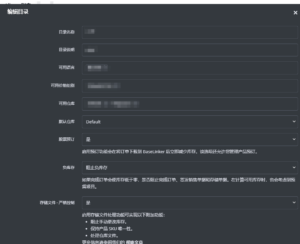
此选项需要为每个目录单独启用。
这意味着,在 Base.com 系统的产品管理器中,您可以创建多个目录,例如只有其中一个启用了严格的库存控制选项。
启用仓库文档功能后,将启用以下附加功能:
- 手动更改库存状态锁定 – 只有创建相应的文件(例如 PZ – 外部接收,WZ – 外部发货等)后,产品的库存状态才会更改。
- 禁止将外部仓库(包含来自网店/批发商的库存)连接到目录,并且仅通过 API 提供状态编辑权限的仓库也无法连接 – 如上所述,库存状态的更改仅在创建适当的文件后进行。
- 确保产品 SKU 的唯一性 – 这意味着在一个目录中不能有两个具有相同 SKU 的产品/捆绑包。
- 仓库文档支持 – “产品”→“仓库控制”→“仓库文档”选项卡将解锁,在产品列表的上下文菜单中将显示“文档”选项 – 详细信息在本手册的后续部分中提供。
EPR 和 WMS 功能
启用严格的库存控制后,将显示一个额外的选项——采购成本核算。该选项与将在仓库文档中使用的商品采购价格相关。可供选择的选项包括:
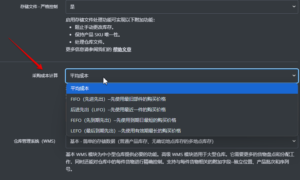
- AVCO (平均成本法) – 默认,采购的平均价格;
- FIFO (先进先出) – 优先使用最早采购的产品价格;
- LIFO (后进先出) – 优先使用最新采购的产品价格;
- FEFO (先到期先出) – 优先使用保质期最短的产品价格;
- LEFO (后到期先出) – 优先使用保质期最长的产品价格。
采购的平均价格是最简单且最直观的默认算法。对于高级会计,您可以根据自己的需求选择适合的采购价格算法。
在这里,您还可以选择仓库管理系统 (WMS):
- 基本 – 简单的库存数据(产品的共享库存状态,多个位置但没有具体位置库存的详细信息),
- 高级 – 单独跟踪每件商品(指定位置的库存状态、批次、序列号)。
当您选择采购成本核算方法 FIFO、LIFO、FEFO 或 LEFO 以及/或高级仓库管理系统时,将显示一个额外选项——商品的附加参数。

这些是接受货物和/或盘点时输入的商品参数。
对于所有采购成本核算法,采购价格都是必填项。对于 FIFO 和 LIFO,您可以选择启用有效期。对于 FEFO 和 LEFO 方法,采购价格和有效期都是必需的。
对于高级 WMS,位置是必填项,您还可以使用批次号和/或序列号。
仓库文档
启用严格的仓库控制模块后(产品 → 设置 → 目录 → 编辑目录 → 仓库文档 – 严格控制),面板中将解锁“仓库文档”选项卡。
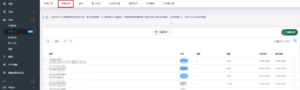
从此时起,任何库存变动只能通过出具文档来触发 – 您不能再通过产品列表或 API 手动更改库存。
文档类型
Base.com 支持以下文档类型:
- WZ – 外部发货 – 例如在发货时创建的文件;
- PZ – 外部接收 – 例如接收供应商的新货物时创建的文件;
- RW – 内部耗损 – 例如盘点发现库存短缺时创建的文件;
- PW – 内部接收 – 例如在盘点中找到额外产品时创建的文件;
- MM – 仓库间转移 – 例如当产品从一个仓库转移到另一个仓库时创建的文件;
- 期初余额 – 显示产品清单的文件。
每个文件都在指定的编号系列中创建。
请注意,Base.com 为每种文档类型(WZ、PZ)在每个仓库中创建一个编号系列(系统为每个仓库创建单独的系列)。
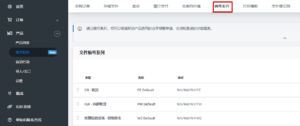
换句话说,每个文档与仓库唯一相关联(每个仓库都有一个编号系列)。不能创建自定义编号系列。
货币
仓库文档中的货币始终与帐户货币一致。如果更改帐户货币,这些值不会被重新计算。
手动创建文档
要手动创建仓库文档,请转到“产品”→“仓库控制”→“仓库文档”并选择绿色按钮“创建文档”。
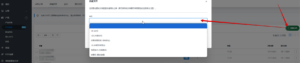
请注意,WZ 类型的文档在订单标记为已完成时自动生成。
所有创建的文档都显示在屏幕下方。Base.com 还允许通过高级搜索过滤器搜索特定文档。
文档表单
表单包含三个选项卡:
- 文档 – 这里包含仓库、编号系列、编号、月份和年份、文档发布日期、商品接收/发货日期、成本发票号、卖家等信息;
- 条目 – 有关文档涉及的商品的信息;
- 备注 – 在此处,您可以添加与文档相关的备注。
自动生成文档
虽然 Base.com 允许手动创建仓库文档,但它们通常会自动创建。在以下情况下会自动生成:
- WZ – 外部发货 – 当订单被标记为已完成时自动生成;
- PZ – 外部接收 – 当“产品”→“仓库控制”→“交货”部分中的交货状态更改为“已接收”或“部分接收”时,自动生成;
- PW – 内部接收和 RW – 内部耗损 – 在订单中编辑产品状态时自动生成;
- 期初余额 – 在启用严格的仓库控制选项时自动生成。
订单完成
WZ – 外部发货文档在订单标记为已完成时生成。
订单何时标记为已完成在“订单”→“设置”→“订单处理”部分中设置。
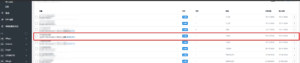
默认情况下,在确认订单时执行。
交货确认
PZ – 外部接收文档在交货确认时生成。
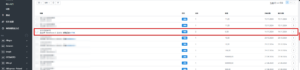
这意味着,当“产品”→“仓库控制”→“交货”部分中的交货状态更改为“已接收”或“部分接收”时,文档会生成。
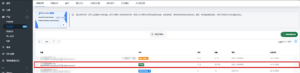
订单中编辑商品
在启用严格的仓库控制后,直接在订单中编辑状态将自动生成 PW – 内部接收或 RW – 内部耗损文档。
这些文档将显示在“产品”→“仓库控制”→“仓库文档”部分,并附有订单编号。
请注意,Base.com 会创建新文档 – 而不是修改现有的 WZ 文档。
产品附属文档
在“产品”→“产品列表”选项卡中,您可以进入“文档”上下文菜单。
在这里,您可以看到为此特定产品创建的所有文档。
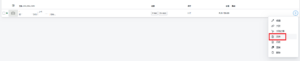
文档登记
您可以在“产品”→“仓库控制”→“文档登记”部分生成文档登记。